Многие люди дают …
Если вы делитесь своим iPhone с вашим ребенком, вы можете заблокировать установку и удаление приложений, а также покупки в AppStore. На устройствах iOS это очень легко сделать.
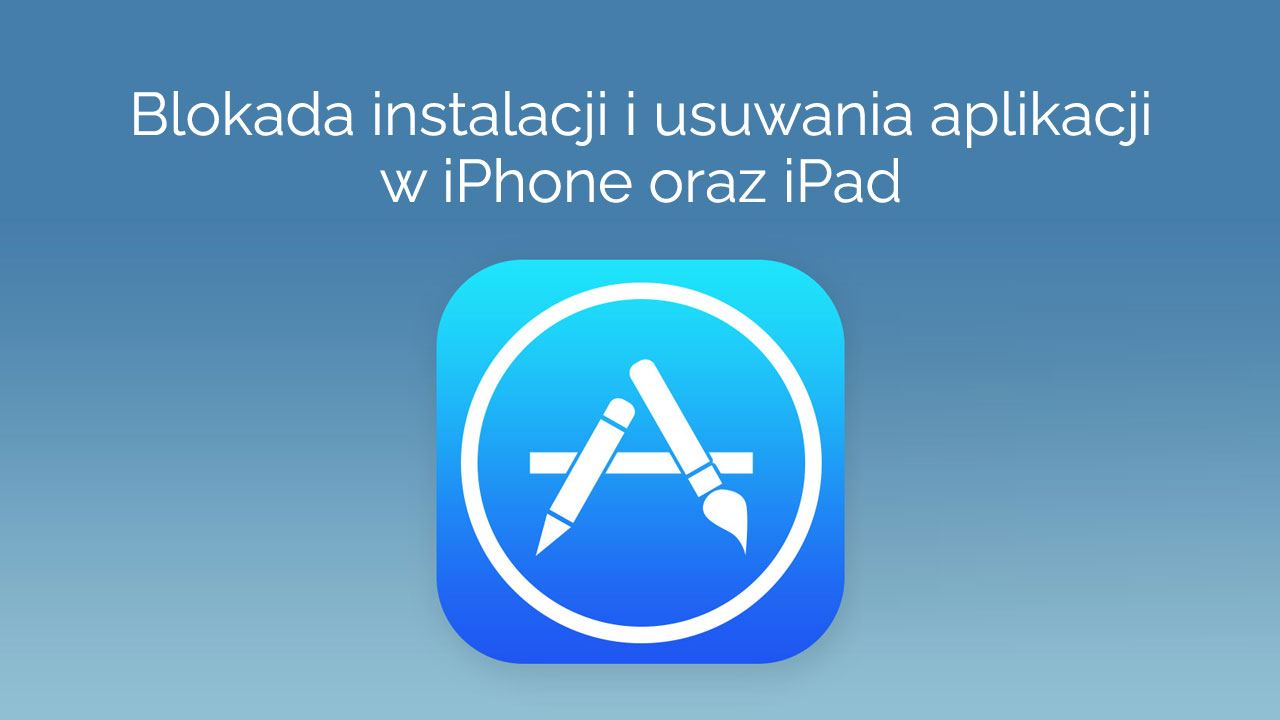
Многие люди дают своим детям телефон или планшет для игры — сын или дочь могут захотеть посмотреть сказку на YouTube или сыграть в игру. Однако вы должны учитывать, что дети могут полностью удалить выбранные приложения или установить новые, даже заплаченные. Вы можете защитить себя от этого, установив блок для удаления и установки приложений.
Блокировка удаления и установки приложений работает не только в случае родительского контроля. Это также может быть полезно в бизнес-условиях, если вы хотите защитить свой рабочий телефон от нежелательных приложений или случайно удалить приложения, необходимые для работы. Давайте посмотрим, как это сделать.
Настройте блокировку установки и / или удалите приложения на iPhone и iPad.
Вам не нужно ничего устанавливать для настройки такой блокировки. Система iOS имеет встроенную функцию ограничения, которая позволяет пользователю защищать функцию удаления и установки приложения с помощью пароля. Не зная пароля, вы не сможете удалить приложение или загрузить новый из AppStore.
Чтобы установить его, перейдите в приложение «Настройка» и затем выберите вкладку «Общие». В списке доступных параметров выберите «Ограничение» (этот параметр должен быть в нижней части списка).
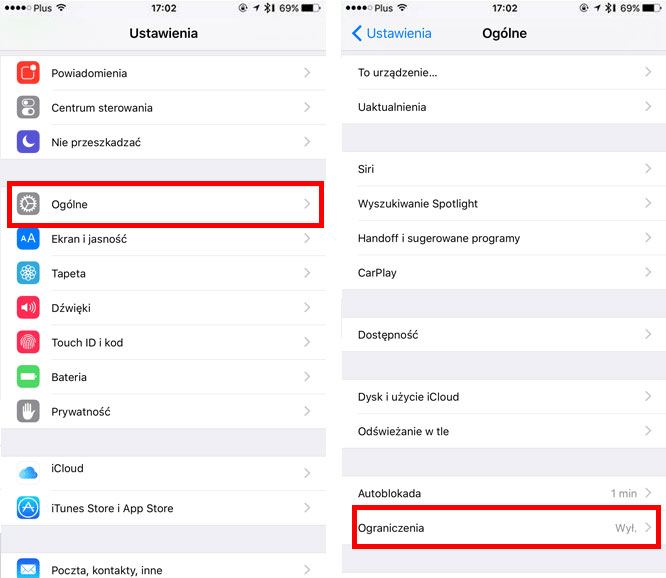
После выбора этого параметра будет отображаться запросить создание 4-значного пароля для защиты ограничений. Этот код понадобится для включения или отключения ограничений набора в будущем, например, для установки или удаления приложения. Это не ваш PIN-код, который вы используете для разблокировки телефона! Установите совершенно другой уникальный пароль, используемый только для ограничения ограничений на вашем телефоне.
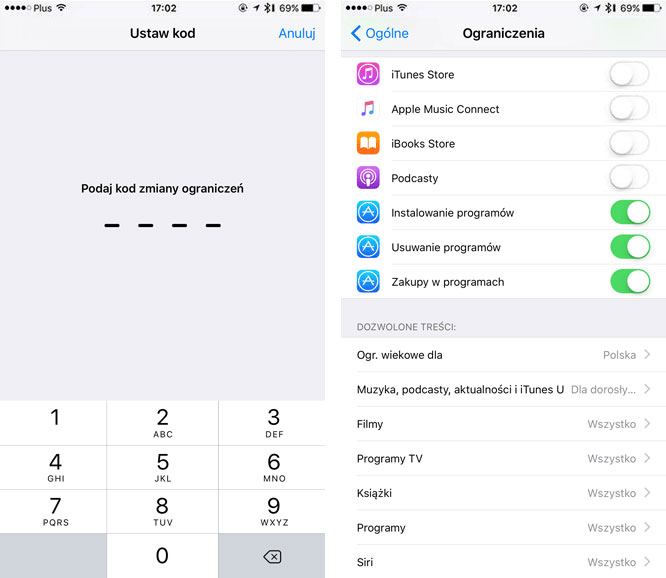
После того, как вы установите пароль, отобразится список вещей, которые вы можете ограничить на своем смартфоне. В списке вы найдете интересные варианты:
- Установка приложения
- Удаление приложения
- Покупки в программах
Отмените выбор всех параметров, кроме перечисленных выше. Выбрав эти три ограничения, вы не сможете устанавливать новые приложения из AppStore или удалять существующие приложения, не зная пароль, который вы только что создали. Эта опция также полностью скроет приложение AppStore.
Последний вариант из вышеперечисленного также блокирует возможность совершать покупки в приложениях (например, специальные элементы в играх, которые ускоряют игру). Включение этой опции вместе с другими замками очень полезно, особенно когда мы используем ограничения для защиты телефона от ребенка. Благодаря этому наш ребенок не сможет покупать специальные энхансеры и мобильные игровые боксы на реальные деньги с нашей кредитной карты.
Если мы хотим снова установить или удалить приложения, просто перейдите на вкладку «Общее> Ограничения»,введите свой 4-значный код, который мы установили в начале, а затем отключили выбранные ограничения.






